يعمل أكثر من 350 مليون جهاز كمبيوتر بالفعل على نظام التشغيل Windows 10 ويتم ترقية ما يقرب من مليون جهاز كمبيوتر شخصي إلى نظام التشغيل Windows 10 كل يوم.
لا يعلم الكثير من المستخدمين الذين يقومون بتشغيل الإصدار 10 من Windows 10 بحقيقة أنه يمكنهم الترقية من إصدار Windows 10 Home إلى Pro باستخدام Windows 7 Ultimate أو Windows 7 Professional أو Windows 8 Pro أو Windows 8 Pro Pack أو Windows 8.1 Pro أو مفتاح منتج Windows 8.1 Pro Pack.

الفرق بين ويندوز 10 هوم وبرو
يوفر الإصدار Pro من نظام التشغيل Windows 10 العديد من الميزات التي لا تشكل جزءًا من الإصدار 10 من نظام التشغيل Windows 10. تعتبر ميزات مثل BitLocker و Hyper-V و Remote Desktop حصرية لنسخة Pro. للحصول على قائمة كاملة بالتغييرات ، يرجى الرجوع إلى الفرق بين دليلي Windows 10 Home و Pro.
قم بالترقية من إصدار Windows 10 Home إلى الإصدار Pro باستخدام مفتاح منتج Windows 7/8 / 8.1
أكمل الإرشادات الموضحة أدناه لترقية إصدار Windows 10 Home الحالي إلى Windows 10 Pro وتفعيل نسختك من Windows 10 Pro باستخدام مفتاح المنتج من إحدى الإصدارات المذكورة أعلاه من Windows 7 أو Windows 8 أو Windows 8.1.
هام: قد لا تعمل هذه الطريقة للترقية إلى Windows 10 Pro بعد انتهاء برنامج الترقية المجاني في 29 يوليو 2016. لمزيد من المعلومات ، يرجى الاطلاع على أنه لا يمكنك تنشيط Windows 10 باستخدام مفتاح منتج Windows 7/8 / 8.1 بعد يوليو 29 مقالة.
ملاحظة: يمكن استخدام مفاتيح المنتجات الخاصة بالإصدارات المذكورة أعلاه فقط من Windows 7 و Windows 8 و Windows 8.1 لتنشيط Windows 10 Pro. لا يمكن استخدام مفاتيح المنتجات الخاصة بالإصدارات الأخرى مثل Basic و Home و Home Premium لتنشيط الإصدار Professional من Windows 10.
الخطوة 1: افتح تطبيق " الإعدادات" بالنقر فوق الرمز الخاص به في قائمة "ابدأ" أو باستخدام Windows logo + I hotkey.
الخطوة 2: انقر فوق رمز التحديث والأمان . انقر فوق التنشيط .
الخطوة 3: انقر فوق " تغيير مفتاح المنتج" ثم انقر فوق " نعم" لحساب المستخدم لرؤية إدخال مربع حوار مفتاح المنتج.
الخطوة 4: أدخل المفتاح التالي في مربع مفتاح المنتج بدلاً من مفتاح منتج Windows 7 أو Windows 8 أو 8.1.
سيساعدك مفتاح المنتج الرسمي التالي فقط على الترقية من إصدار Windows 10 Home إلى الإصدار Pro ولن يتم تنشيط Windows 10 . بمجرد الترقية إلى Windows 10 Pro ، يمكنك استخدام مفتاح منتج Windows 8.1 / 8/7 لتنشيط نسختك من Windows 10 Pro (قم بالتمرير لأسفل للحصول على الإرشادات).
VK7JG-NPHTM-C97JM-9MPGT-3V66T
انقر فوق الزر " التالي" لبدء ترقية إصدار Windows 10 Home إلى إصدار Pro. قد يتم إعادة تشغيل جهاز الكمبيوتر الخاص بك عدة مرات أثناء الترقية.
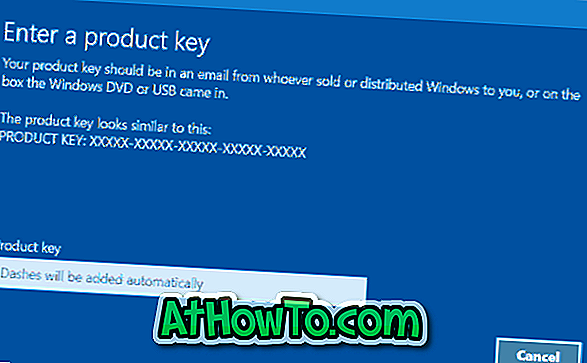
الخطوة 5: بمجرد اكتمال الترقية إلى إصدار Pro ، افتح قائمة "ابدأ" ، وانقر فوق أيقونة " الإعدادات" ، ثم انقر فوق " تحديث وأمان" ، ثم انقر فوق " تنشيط" .
الخطوة 6: انقر فوق تغيير مفتاح المنتج ، ثم انقر فوق نعم للموجه ، ثم أدخل مفتاح منتج Windows 7 Ultimate أو Windows 7 Professional أو Windows 8 Pro أو Windows 8 Pro أو Windows 8.1 Pro أو Windows 8.1 Pro Pack لتنشيط Windows 10 نسخة برو. انقر فوق الزر " التالي" لتنشيط نسختك من Windows 10 Pro.
هذا هو! بمجرد قيامك بترقية وتفعيل نسختك من Windows 10 Pro ، ستمنح Microsoft ترخيصًا رقميًا لجهاز الكمبيوتر الخاص بك.
نوصي بربط ترخيص Windows 10 الرقمي الخاص بك بحساب Microsoft بحيث يمكنك استخدام الترخيص المرتبط إذا واجهت مشكلات التنشيط عند إجراء إعادة تثبيت أو تغيير جهاز في المستقبل. يمكن للمستخدمين الذين يستخدمون حساب مستخدم محلي أيضًا ربط ترخيص Windows 10 بحساب Microsoft.
![تثبيت Windows 7 بدون استخدام محرك أقراص DVD / USB [الطريقة الأولى]](https://athowto.com/img/windows-7-guides/822/installing-windows-7-without-using-dvd-usb-drive.jpg)













